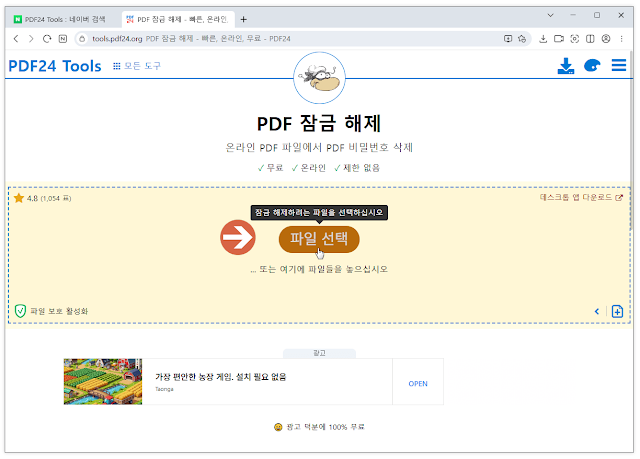가끔 PDF 파일을 열었을 때 암호 입력창이 뜨면 당황스럽죠. 특히 어떤 문서인지 확인하고 싶을 뿐인데 매번 암호를 입력해야 한다면 불편함이 큽니다. 오늘은 별다른 프로그램 설치 없이, 웹사이트를 통해 PDF 비밀번호를 해제하는 간단한 방법을 알아보겠습니다.
설치 없이, 무료로 사용 가능한 온라인 툴
이 방법은 복잡한 설정 없이 브라우저만 있으면 가능한 방법입니다. 소개할 서비스는 PDF24 Tools입니다.PDF24 Tools는 독일의 Geek Software GmbH에서 운영하는 웹 기반 PDF 도구 모음 플랫폼입니다. 단순히 ‘비밀번호 해제’ 기능만 있는 것이 아니라, PDF 편집, 압축, 병합, 서명, 변환 등 거의 모든 작업을 웹에서 처리할 수 있도록 구성돼 있습니다.
이 사이트의 장점은 다음과 같습니다.
- 회원가입 없이 바로 사용 가능
- 파일 업로드 횟수에 제한 없음
- 광고나 불필요한 클릭 없이 직관적인 인터페이스
- 파일이 일정 시간 후 서버에서 자동 삭제돼 개인정보 걱정도 적음
비밀번호 해제 방법 한눈에 보기
1. PDF24 Tool 사이트에 접속
2. 메뉴 중 ‘PDF 잠금 해제’ 선택
3. 암호가 걸린 PDF 파일을 업로드
4. 현재 비밀번호를 입력하고 ‘비밀번호 삭제’ 클릭
5. 비밀번호 제거된 PDF 파일을 바로 다운로드
구체적인 사용 방법은 다음과 같습니다.
PDF24 Tools 사이트 바로 가기 또는 브라우저에 PDF24 Tools을 검색하여 사이트에 접속하셔도 됩니다.
웹 사이트에 접속하여 PDF 잠금 해제 버튼(PDF 파일 보호 해제 및 비밀번호 요청 삭제)을 클릭합니다.
PDF 잠금 해제에서 파일 선택 아이콘을 클릭합니다. 파일을 직접 드래그하셔도 됩니다.
파일이 업로드(첨부) 되면, 현재 비밀번호를 입력합니다.
비밀번호 입력이 완료되면, 비밀번호 삭제 버튼을 클릭합니다.

비밀번호가 해제되면 다음과 같이 다운로드 버튼이 생성됩니다.
보안이 중요한 파일이 이라면 작업이 끝난 직후 수동으로 지우다 버튼을 눌러 서버에서 바로 제거할 수 있습니다.
다운로드가 완료되면, 기존 파일을 아래와 같이 지우다 버튼을 클릭하면 됩니다. 다만, PDF24 Tools에 업로드된 파일과 처리 결과물은 처리 완료 시점 기준으로 1시간 이내에 자동으로 서버에서 삭제됩니다.
한국어 설정 방법
PDF24 Tools 언어 설정 방법은 홈 화면에서 아래쪽으로 스크롤하여, 우측 하단의 적용된 언어를 선택하여 변경할 수 있습니다.
온라인 웹툰 사용 시 체크사항
- 중요 문서(예: 신분증, 주민번호 포함 서류)는 온라인에 올리기 전에 신중하게 판단해야 합니다.
- 기업 내부 문서나 민감 정보가 담긴 파일이라면 로컬에서 해제 가능한 방법을 우선 고려하세요.
정리
PDF에 걸린 비밀번호 때문에 답답했던 적이 있다면, 오늘 소개한 방법들이 좋은 해답이 되어줄 수 있습니다. 특히 PDF24 Tools처럼 별도 설치 없이 바로 활용 가능한 플랫폼은 일상적인 문서 작업에서 시간과 번거로움을 줄여줍니다.
무엇보다 중요한 건 보안과 편의 사이의 균형입니다. 간단한 문서라면 온라인 툴을 활용해 빠르게 처리하고, 민감한 자료일수록 오프라인 방식이나 신뢰할 수 있는 툴을 사용하는 게 좋겠죠. 어떤 방법을 선택하든, 도구를 제대로 알고 활용하는 것이 가장 효율적인 문서 관리의 첫걸음입니다.